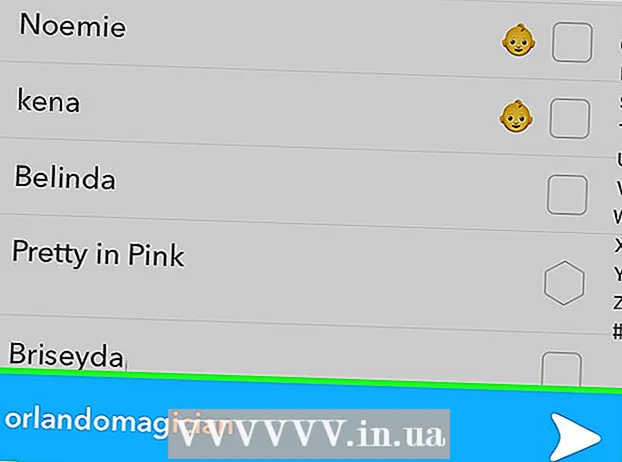Autor:
Ellen Moore
Loomise Kuupäev:
12 Jaanuar 2021
Värskenduse Kuupäev:
1 Juuli 2024
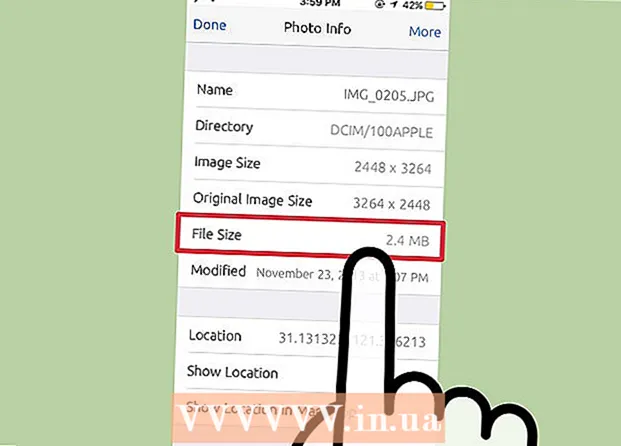
Sisu
- Põhitoimingud
- Sammud
- Meetod 1 /4: rakenduse Photo Investigator kasutamine
- Meetod 2/4: arvuti kasutamine
- 3. meetod 4 -st: rakenduse Mail kasutamine
- Meetod 4/4: vangistatud iOS -i seadmes
- Näpunäiteid
- Hoiatused
Selles artiklis selgitatakse, kuidas määrata iOS -seadmes foto suurus (näiteks megabaitides).
Põhitoimingud
1... Laadige Apple Store'ist alla rakendus Photo Investigator.
2... Avage rakendus Photo Investigator.
3... Klõpsake fotokujulist ikooni (ekraani vasakus alanurgas).
4... Kliki Okeipääseda oma fotodele juurde Photo Investigator abil.
5... Kliki Kõik fotod.
6... Valige foto ja vaadake postitust faili suurus (ekraani allosas).
Sammud
Meetod 1 /4: rakenduse Photo Investigator kasutamine
 1 Avage App Store. Selleks klõpsake ühel avakuval sinisel App Store'i rakenduse ikoonil.
1 Avage App Store. Selleks klõpsake ühel avakuval sinisel App Store'i rakenduse ikoonil.  2 Klõpsake nuppu Otsi. See nupp asub ekraani allosas.
2 Klõpsake nuppu Otsi. See nupp asub ekraani allosas.  3 Klõpsake otsinguribal. See asub ekraani ülaosas.
3 Klõpsake otsinguribal. See asub ekraani ülaosas.  4 Sisestage otsinguribale "Photo Investigator" (ilma jutumärkideta).
4 Sisestage otsinguribale "Photo Investigator" (ilma jutumärkideta). 5 Klõpsake nuppu Photo Investigator. See rakendus ilmub kõigepealt rippmenüüsse.
5 Klõpsake nuppu Photo Investigator. See rakendus ilmub kõigepealt rippmenüüsse.  6 Klõpsake nuppu Laadi alla. See asub fotouurijast paremal: vaadake, muutke, kustutage metaandmeid.
6 Klõpsake nuppu Laadi alla. See asub fotouurijast paremal: vaadake, muutke, kustutage metaandmeid.  7 Klõpsake nuppu Installi.
7 Klõpsake nuppu Installi. 8 Sisestage oma Apple ID ja parool. Alustatakse rakenduse allalaadimist.
8 Sisestage oma Apple ID ja parool. Alustatakse rakenduse allalaadimist.  9 Avage rakendus Photo Investigator. See asub ühel põhiekraanil.
9 Avage rakendus Photo Investigator. See asub ühel põhiekraanil.  10 Klõpsake fotoikoonil. See asub ekraani vasakus alanurgas.
10 Klõpsake fotoikoonil. See asub ekraani vasakus alanurgas.  11 Klõpsake nuppu OK. See toiming avab Photo Investigatorile juurdepääsu fotodele.
11 Klõpsake nuppu OK. See toiming avab Photo Investigatorile juurdepääsu fotodele.  12 Klõpsake nuppu Kõik fotod. Või klõpsake sellel ekraanil konkreetset fotoalbumit.
12 Klõpsake nuppu Kõik fotod. Või klõpsake sellel ekraanil konkreetset fotoalbumit.  13 Valige foto.
13 Valige foto. 14 Leidke rida "Faili suurus". See asub vahekaardil Photo Investigator, mis avaneb vaikimisi foto all.
14 Leidke rida "Faili suurus". See asub vahekaardil Photo Investigator, mis avaneb vaikimisi foto all. - Tõenäoliselt on foto suurus megabaitides (MB).
Meetod 2/4: arvuti kasutamine
 1 Ühendage iOS -seade arvutiga. Tehke seda seadmega kaasas olnud USB -kaabli abil.
1 Ühendage iOS -seade arvutiga. Tehke seda seadmega kaasas olnud USB -kaabli abil.  2 Avage arvutis ühendatud seade. See protsess sõltub installitud operatsioonisüsteemist (Windows või Mac OS X):
2 Avage arvutis ühendatud seade. See protsess sõltub installitud operatsioonisüsteemist (Windows või Mac OS X): - Windows... Topeltklõpsake ikooni Minu arvuti ja seejärel jaotises Seadmed ja draivid topeltklõpsake ühendatud seadet.
- Mac OS X... Topeltklõpsake töölaual kuvatavat ühendatud seadme ikooni.
 3 Topeltklõpsake kausta "DCIM".
3 Topeltklõpsake kausta "DCIM". 4 Leidke foto, mille suurust soovite teada.
4 Leidke foto, mille suurust soovite teada. 5 Avage foto metaandmed. Pärast foto leidmist avage aken selle metaandmetega.
5 Avage foto metaandmed. Pärast foto leidmist avage aken selle metaandmetega. - Windows... Paremklõpsake fotot ja seejärel klõpsake nuppu Atribuudid.
- Mac OS X... Valige pilt, hoidke all käsku ja vajutage I.
 6 Määrake oma foto suurus. Aknas kuvatakse ligikaudne suurus (näiteks 1,67 MB) ja tegelik (täpne) suurus (näiteks 1761780 baiti).
6 Määrake oma foto suurus. Aknas kuvatakse ligikaudne suurus (näiteks 1,67 MB) ja tegelik (täpne) suurus (näiteks 1761780 baiti). - Foto suurus kuvatakse real "Suurus" või "Faili suurus".
3. meetod 4 -st: rakenduse Mail kasutamine
 1 Avage rakendus Photos. Selles rakenduses ei ole võimalik määrata foto täpset suurust, kuid saate foto lisada e -kirjale ja teada saada selle ligikaudse suuruse. Tegelikult ei pea te kirja saatma.
1 Avage rakendus Photos. Selles rakenduses ei ole võimalik määrata foto täpset suurust, kuid saate foto lisada e -kirjale ja teada saada selle ligikaudse suuruse. Tegelikult ei pea te kirja saatma.  2 Klõpsake nuppu Albumid. See nupp asub ekraani paremas alanurgas.
2 Klõpsake nuppu Albumid. See nupp asub ekraani paremas alanurgas.  3 Klõpsake Kaamera. Otsingutulemuste kitsendamiseks saate sellel ekraanil valida ka konkreetse albumi.
3 Klõpsake Kaamera. Otsingutulemuste kitsendamiseks saate sellel ekraanil valida ka konkreetse albumi.  4 Valige foto.
4 Valige foto. 5 Klõpsake nuppu Jaga. Selle nupu ikoon näeb välja nagu ruut, millel on ekraani vasakus alanurgas ülespoole suunatud nool.
5 Klõpsake nuppu Jaga. Selle nupu ikoon näeb välja nagu ruut, millel on ekraani vasakus alanurgas ülespoole suunatud nool.  6 Klõpsake nuppu Mail. Avaneb uus e -kiri, millele on lisatud foto.
6 Klõpsake nuppu Mail. Avaneb uus e -kiri, millele on lisatud foto.  7 Klõpsake rida "To".
7 Klõpsake rida "To". 8 Palun sisestage oma e-posti aadress.
8 Palun sisestage oma e-posti aadress. 9 Klõpsake nuppu Esita. Teil palutakse valida foto suurus.
9 Klõpsake nuppu Esita. Teil palutakse valida foto suurus. - Kui te ei sisestanud e -kirja teemat, kinnitage, et saadate e -kirja ilma teemata.
 10 Vaadake üle kirje "Tegelik suurus". See asub lehe allosas ja annab teile lisatud foto ligikaudse suuruse.
10 Vaadake üle kirje "Tegelik suurus". See asub lehe allosas ja annab teile lisatud foto ligikaudse suuruse. - Kui olete valinud mitu fotot, kuvatakse nende kogusuurus (ilma jaotuseta iga foto suuruse järgi).
Meetod 4/4: vangistatud iOS -i seadmes
See meetod on rakendatav ainult katkestatud seadmetes ja võimaldab teil vaadata fotode metaandmeid otse rakenduses Fotod. Seadme jailbreakimine on keeruline protsess, mis tühistab teie garantii. Sellest artiklist leiate üksikasjalikud juhised mis tahes iOS -i seadme jailbreakimise kohta.
 1 Avage jagatud seadmes Cydia. Cydia abil saate fotode metaandmete kuvamiseks rakendust Fotod kohandada.
1 Avage jagatud seadmes Cydia. Cydia abil saate fotode metaandmete kuvamiseks rakendust Fotod kohandada.  2 Klõpsake nuppu Otsi. See nupp asub ekraani paremas alanurgas.
2 Klõpsake nuppu Otsi. See nupp asub ekraani paremas alanurgas.  3 Sisestage otsinguribale "Fototeave" (ilma jutumärkideta).
3 Sisestage otsinguribale "Fototeave" (ilma jutumärkideta). 4 Klõpsake valikul Foto teave.
4 Klõpsake valikul Foto teave. 5 Klõpsake nuppu Installi. See nupp asub ekraani paremas ülanurgas.
5 Klõpsake nuppu Installi. See nupp asub ekraani paremas ülanurgas.  6 Klõpsake nuppu Esita. Cydia laadib alla ja installib näpistuse.
6 Klõpsake nuppu Esita. Cydia laadib alla ja installib näpistuse.  7 Klõpsake nuppu Taaskäivita SpringBoard. See toiming taaskäivitab süsteemi näpistuse installimise lõpuleviimiseks.
7 Klõpsake nuppu Taaskäivita SpringBoard. See toiming taaskäivitab süsteemi näpistuse installimise lõpuleviimiseks.  8 Valige rakenduses Fotod foto.
8 Valige rakenduses Fotod foto. 9 Klõpsake sinist ⓘ. See asub ekraani allosas.
9 Klõpsake sinist ⓘ. See asub ekraani allosas.  10 Leidke kirje "Faili suurus". See kuvatakse ekraani allosas. Olete teada saanud foto suuruse.
10 Leidke kirje "Faili suurus". See kuvatakse ekraani allosas. Olete teada saanud foto suuruse.
Näpunäiteid
- Rakenduses iPad Mail klõpsake CC / BCC, et kuvada kirje Tegelik suurus.
- Faili suurust kuvavaid fototöötlusrakendusi on palju. Kui teile Photo Investigator ei meeldi, avage App Store ja tippige otsinguribale „Exif Viewer” (ilma jutumärkideta).
Hoiatused
- Mõnel põhjusel (näiteks võimaliku garantii tühistamise tõttu) ei ole iPhone'i jailbreakimine soovitatav.